
pe引导系统,功能、应用与操作指南
时间:2024-11-24 来源:网络 人气:
深入解析PE引导系统:功能、应用与操作指南

随着电脑技术的不断发展,PE引导系统在电脑维护和故障处理中扮演着越来越重要的角色。本文将深入解析PE引导系统的功能、应用以及操作指南,帮助读者更好地理解和运用这一工具。
一、什么是PE引导系统?
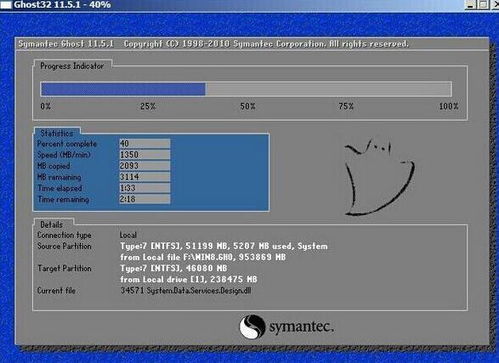
PE引导系统,全称Windows Preinstallation Environment,即Windows预安装环境。它是一个基于Windows操作系统的最小化环境,可以在电脑无法正常启动时提供基本的系统功能,如文件管理、磁盘分区、系统修复等。
二、PE引导系统的功能

1. 系统修复:当电脑无法正常启动时,PE引导系统可以用来修复系统引导问题,如引导扇区损坏、系统文件丢失等。

2. 磁盘分区与格式化:PE引导系统支持对硬盘进行分区和格式化操作,方便用户对硬盘进行管理。

3. 数据备份与恢复:在PE引导系统中,用户可以方便地进行数据备份和恢复操作,确保数据安全。

4. 安装操作系统:PE引导系统可以作为安装操作系统的平台,用户可以通过它来安装或升级操作系统。
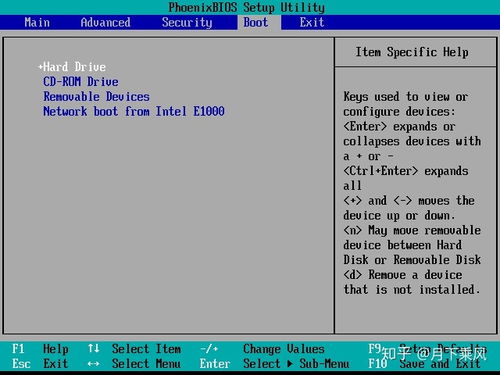
5. 硬件检测与驱动安装:在PE引导系统中,用户可以检测硬件设备,并安装相应的驱动程序,确保硬件正常工作。
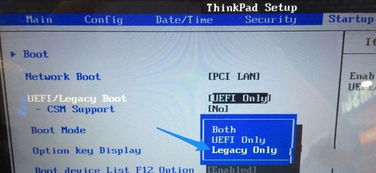
三、PE引导系统的应用场景
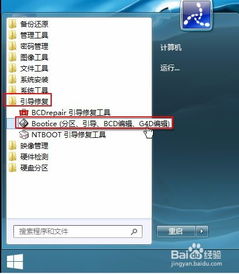
1. 系统故障修复:当电脑出现蓝屏、黑屏、无法启动等问题时,PE引导系统可以用来修复系统故障。
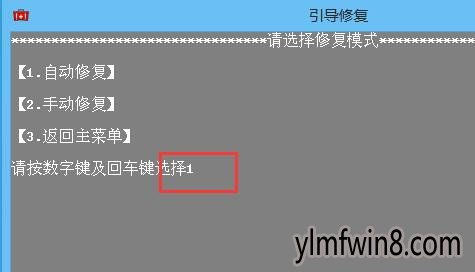
2. 数据恢复:在数据丢失或损坏的情况下,PE引导系统可以帮助用户恢复数据。

3. 系统升级:在升级操作系统时,PE引导系统可以提供必要的支持。
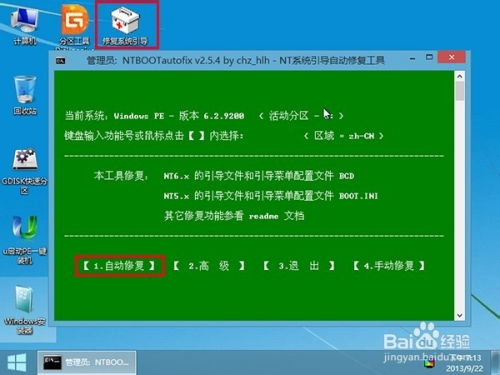
4. 硬件检测与驱动安装:在更换硬件或安装新硬件时,PE引导系统可以帮助用户检测硬件并安装驱动程序。

四、如何制作PE引导系统?
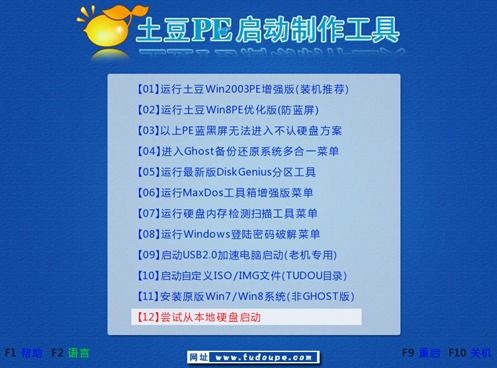
1. 选择制作工具:市面上有许多制作PE引导系统的工具,如大白菜、U盘启动盘制作大师等。
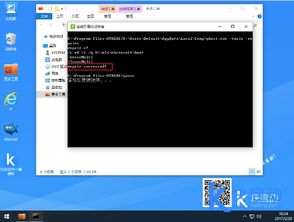
2. 准备U盘:选择一个至少8GB的U盘,并确保U盘上的数据已备份。
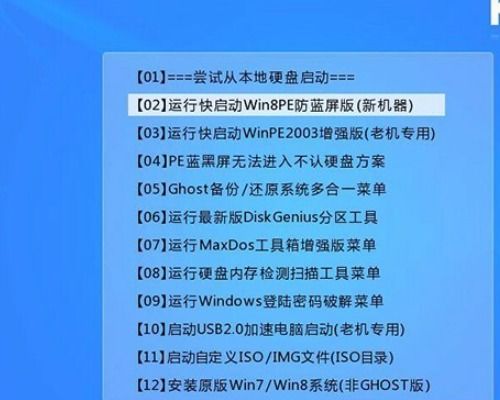
3. 制作PE引导盘:将制作工具安装到电脑上,按照提示操作,将PE引导系统制作到U盘中。
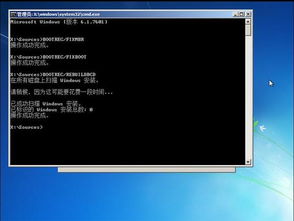
4. 设置BIOS启动顺序:在电脑开机时,进入BIOS设置,将U盘设置为第一启动项,以便从U盘启动PE引导系统。

五、如何进入PE引导系统?
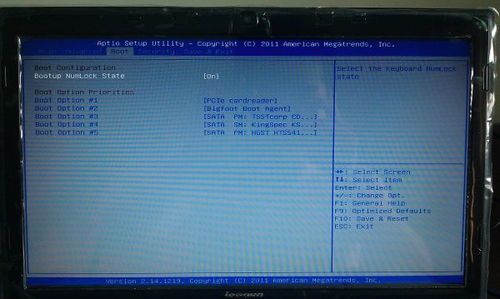
1. 开机时按F12键:在电脑开机时,按下F12键(或其他启动快捷键,如F2、F10等),进入启动菜单。
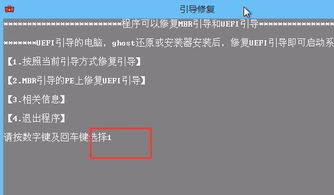
2. 选择U盘启动:在启动菜单中,选择U盘启动项,如“USB HDD”。
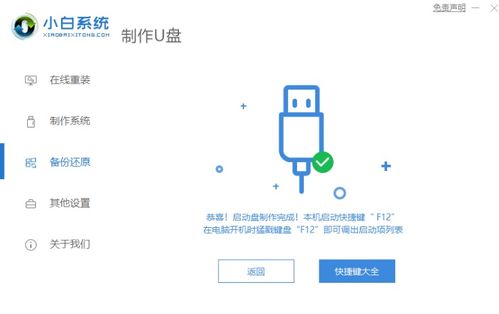
3. 进入PE引导系统:等待片刻后,电脑将启动PE引导系统,用户即可进行相关操作。

PE引导系统是电脑维护和故障处理的重要工具,它可以帮助用户解决各种系统问题。通过本文的介绍,相信读者已经对PE引导系统有了更深入的了解。在实际应用中,用户可以根据自己的需求选择合适的PE引导系统,并学会如何制作和使用它。
作者 小编
教程资讯
教程资讯排行













